win7系统任务栏输入法图标颜色怎么改变?
(编辑:jimmy 日期: 2025/12/6 浏览:3 次 )
Win7系统清理工具 立即下载
立即下载
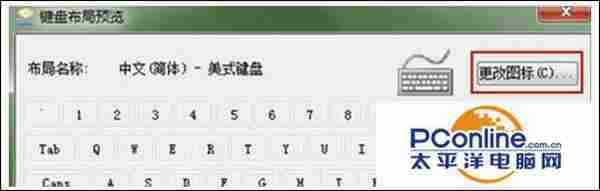

- 软件版本:32 位+64位
- 软件大小:334KBKB
- 软件授权:免费
- 适用平台: Win7
- 下载地址:http://dl.pconline.com.cn/download/544988.html
 立即下载
立即下载win7系统任务栏输入法图标颜色怎么改变?
任务栏输入图标颜色设置方法:
1、首先鼠标右击Win7系统桌面的右下角的任务栏中的输入法键盘图标,然后选择菜单的“设置”选项;
2、接着在弹出的“文本服务和输入语言”的窗口中,选择“中文(简体)美式键盘”,单击“属性”;

3、在键盘布局预览的窗口中选择上方的“更改图标”;
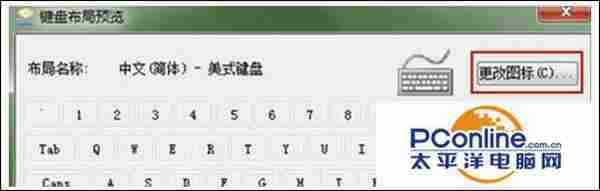
4、在弹出的“更改图标”窗口中,选择一个自己喜欢的颜色的图标后,单击确定退出就可以了,如果都不喜欢的话还可以自己从网上下载好合适的图标文件(.ico格式)后在“浏览”中指定其位置就可以了;

5、这样的效果有没有让你的电脑更加具有魅力不单调呢?心动的赶紧试试吧。
下一篇:Win7系统打开程序弹出乱码记事本怎么解决?